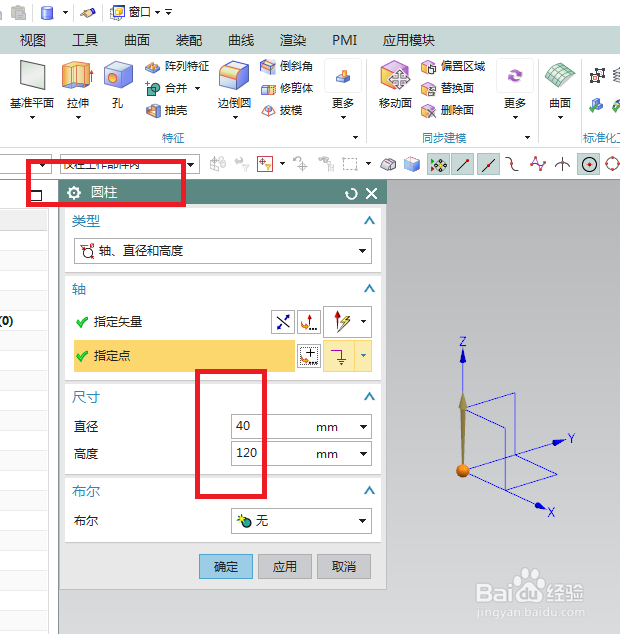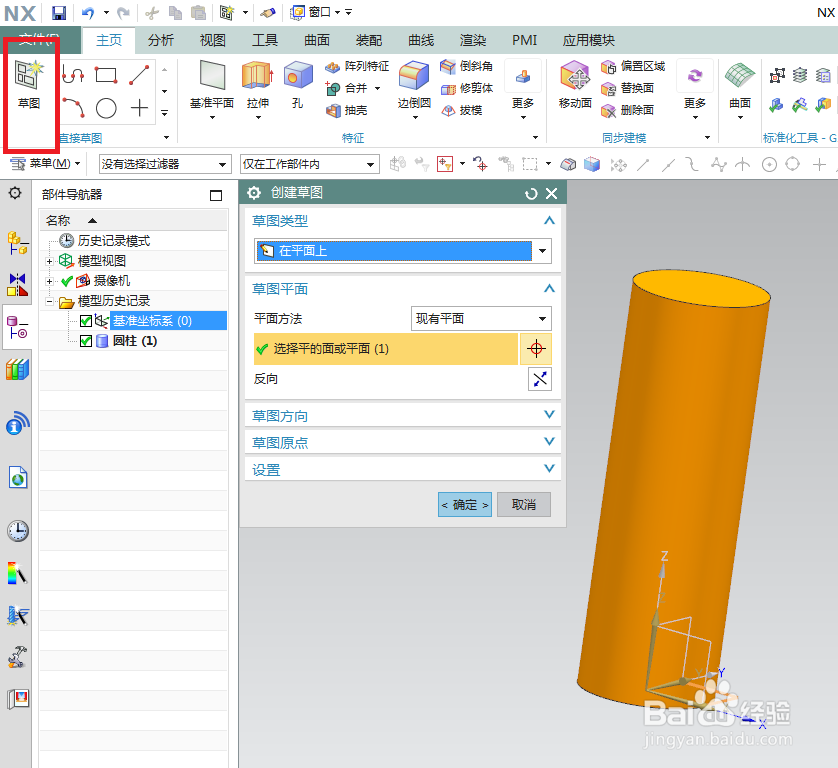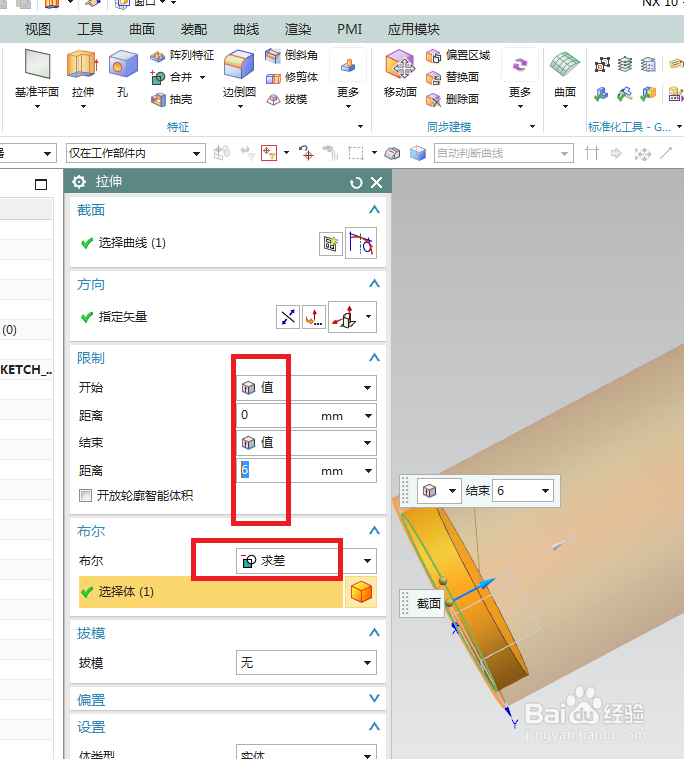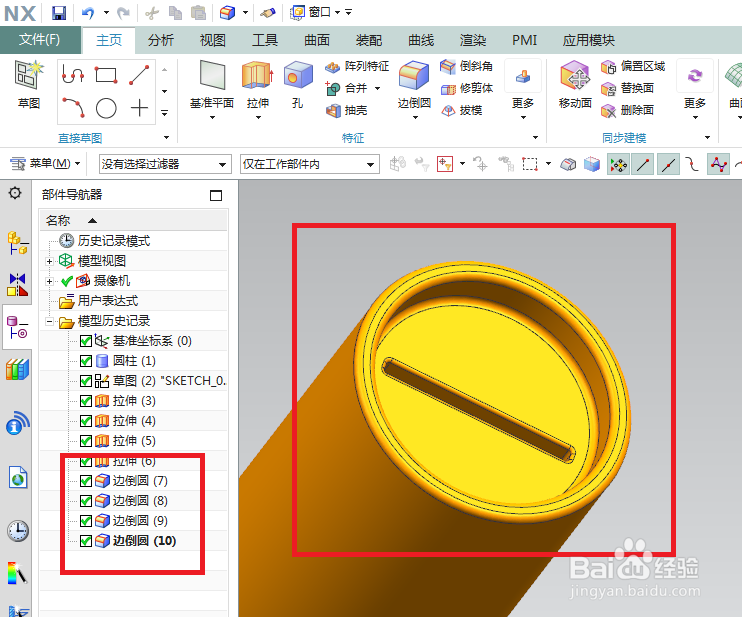1、如下图所示,打开UG10.0软件,新建一个空白的模型文件。
2、如下图所示,执行【菜单——插入——设计特征——圆柱体】,指定点为坐标原点,设置尺寸:直径40,高度120,点击确定。
3、如下图所示,创建草图。——点击工具栏中的“草图”,————点击基准坐标系中的XY基准平面,——点击“创建草图”对话框下的“确定”。
4、如下图所示,进入草图,激活偏置曲线命令,将圆柱体的边线向内偏移3mm,点击完成,退出草图。
5、如下图所示,点击工具栏中的拉伸命令,然后截面选择刚刚画的草图圆,然后限制设置为:从0开始,6结束,然后布尔求差,点击应用。
6、如下图所示,截面依旧是选择那个圆,布尔依旧是求差,限制改成:从114开始,160结束,然后点击“应用”。
7、如下图所示,布尔依旧求差,截面依旧是圆,限制设置为:从9开始,111结束,点击确定。
8、如下图所示,点击工具栏中的拉伸图标,点击实体中的红色平面,继续我们的草图之旅。
9、如下图所示,进入草图,首先激活偏置命令,将内圆边线向内偏置3,激活一个矩形命令,画一个矩形,覆盖纵轴和偏置出来的圆,双击修观鲼视防改矩形的宽为2,单边距离纵轴1,激活裁剪命令,就着圆裁剪矩形,然后删除偏置圆,然后激活直线命令,将矩形封闭。最后点击完成,退出草图。
10、如下图所示,回到拉伸对话框,限制从0开始,10结束,布尔求差,看着预览调整方向,点击确定。
11、如下图所示,进行两头边倒圆,将所有的实体边线倒合适的圆角。
12、如下图所示,在设计树中将基准坐标系和草图隐藏,然后将显示改成着色。
13、如下图所示,用真实着色的方式进行渲染,直接设置“全局材料蓝色亮泽塑料”。————最后的效果就出现在下图了。